– Para algunos usuarios de PC o portátiles que utilizan el sistema operativo Windows 10, definitivamente obtendrán las últimas actualizaciones. No todos los usuarios lo consiguen, si lo consigues significa que eres uno de los afortunados jejeje.
La función más reciente es la función de noticias e intereses, con esta función los usuarios pueden ver las últimas actualizaciones del clima, las últimas noticias e incluso puede ver los valores bursátiles que suben y bajan.
Esta característica está en la esquina derecha de la pantalla cerca del ícono de la batería y WiFi está precisamente en la barra de tareas. Si pasa el puntero del mouse o hace clic en él, aparecerá un cuadro que contiene información meteorológica y noticias y puede ajustar esta información de acuerdo con sus intereses.
Cómo deshabilitar noticias e intereses en la barra de tareas de Windows 10
Para algunos usuarios, esta función de noticias e interés puede ser muy útil. Sin embargo, no pocos usuarios de PC o portátiles con Windows 10 se quejan porque sienten que no necesitan esta función y piensan en eliminarla del menú de la barra de tareas. Sí, tal vez uno de ellos seas tú, ya que estás en este artículo.
En este artículo, discutiremos cómo deshabilitar o eliminar la función de noticias e intereses en la barra de tareas. Inmediatamente, consulte las siguientes formas que puede usar para desactivar esta función.
1. Deshabilitar noticias e intereses a través de la barra de tareas
La primera forma de deshabilitar o eliminar las noticias y el interés en la barra de tareas es bastante fácil, ya que solo necesita hacer clic 2 veces y silenciar… las noticias y el interés desaparecen inmediatamente de la barra de tareas. ¿Cómo? Solo mira los siguientes pasos.
1. El primer paso, por favor botón derecho del ratón sobre Noticias e interés eso está en la barra de tareas inferior.
2. Luego, haga clic en la opción Noticias e intereses. Como se muestra en la imagen de abajo.
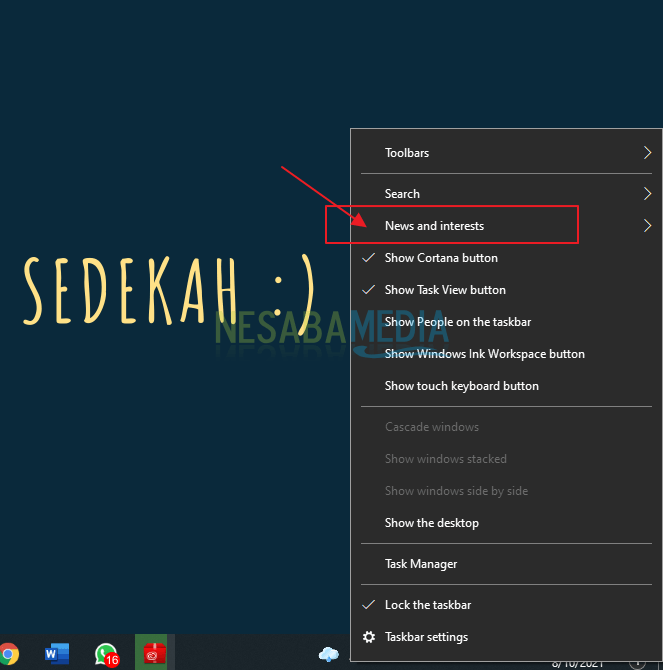
3. Luego, haga clic en Apagar para empezar a apagarlo. Como se muestra en la imagen de abajo.
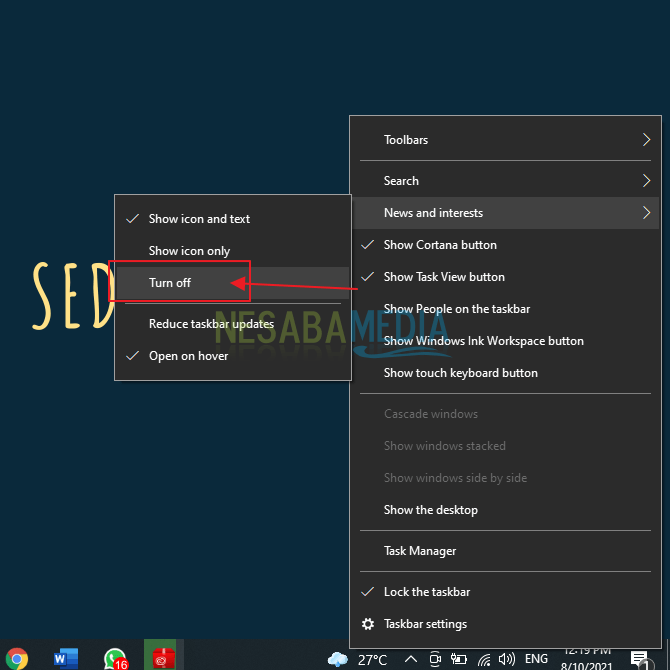
4. Listo. Ahora Noticias e Intereses no aparecerán en la barra de tareas de su PC o portátil.
2. Deshabilitar noticias e intereses a través del Editor del Registro
El segundo método para desactivar las noticias y el interés no es demasiado fácil ni demasiado difícil. ¿Quieres saber cómo? Simplemente siga los pasos a continuación.
1. Primero, ábrelo Correr en su PC o computadora portátil. Puede hacerlo escribiendo “Ejecutar” en la búsqueda o presionando el botón Windows + R simultáneamente en el teclado de su PC o computadora portátil.
2. Luego, escriba regeditar Y no olvides hacer clic OK. Como se muestra en la imagen de abajo.
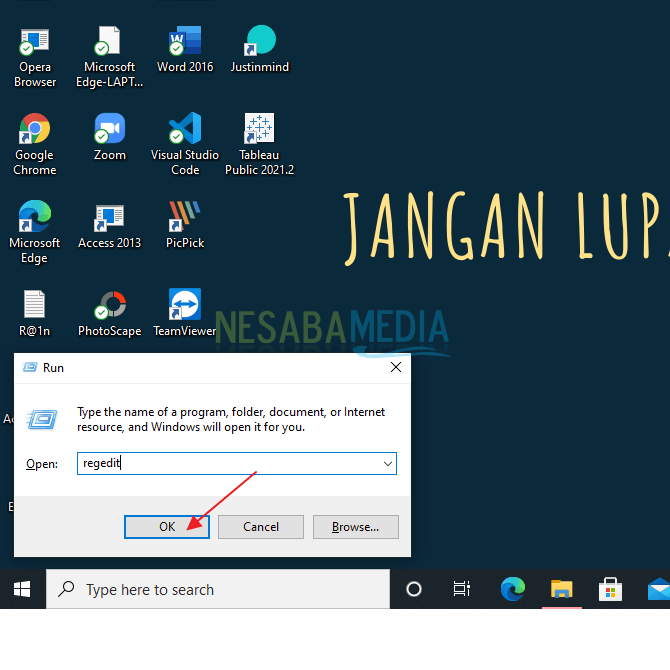
3. Luego, abra el directorio “EquipoHKEY_CURRENT_USERSOFTWAREMicrosoftWindowsCurrentVersionFeeds” . Como se muestra en la imagen de abajo.
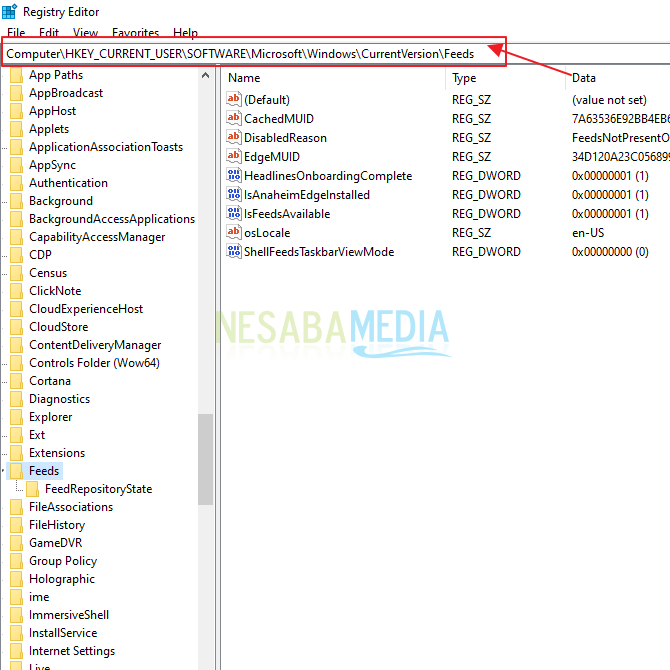
4. Después de eso, por favor botón derecho del ratón sobre ShellFeedsTaskbarViewMode. Como se muestra en la imagen de abajo. Si no encuentra una opción como la imagen a continuación, haga clic derecho y luego haga clic en Nuevo.
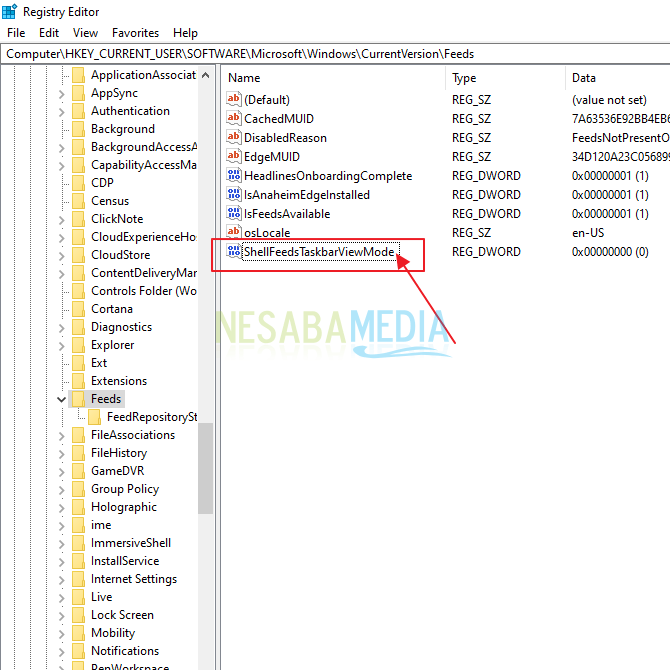
5. Luego, haga clic en Modificar. Como en la imagen de abajo.
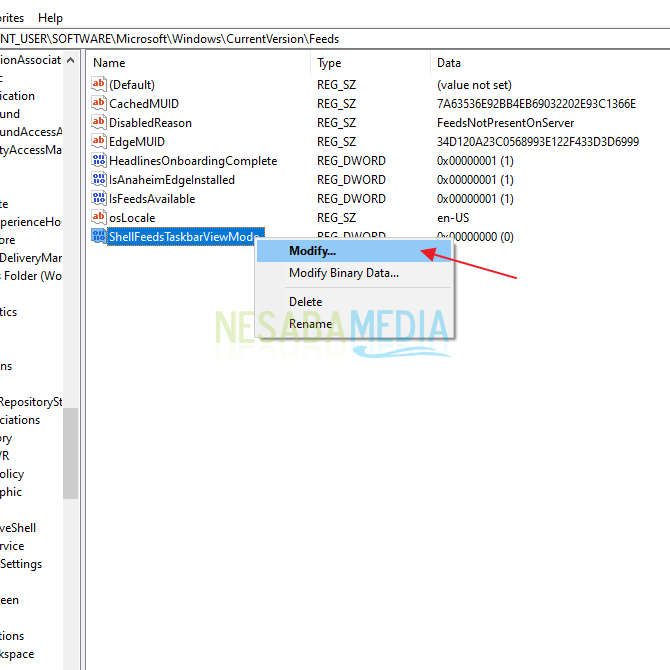
6. Entonces, en parte Valor Cambie el valor de los datos a 0. Después de eso, haga clic en está bien. Como se muestra en la imagen de abajo.
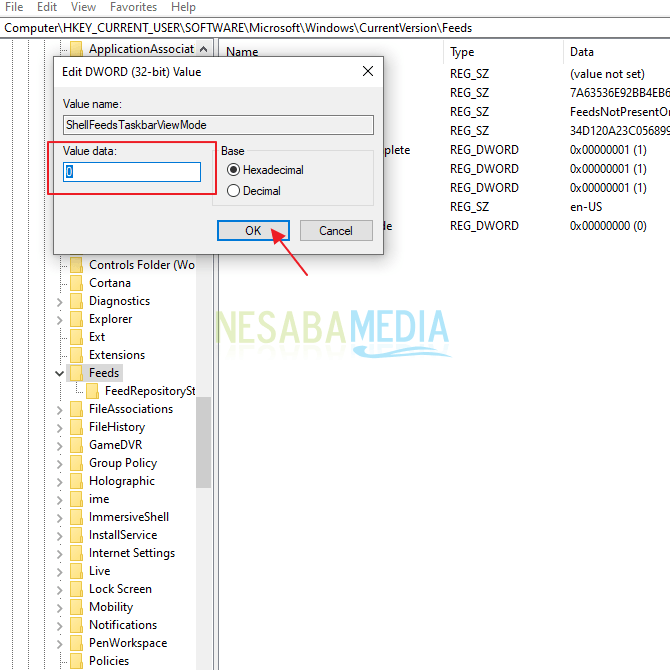
7. Listo. Verifique si las Noticias e intereses en su barra de tareas se han ido o no.
Primero, este artículo trata sobre cómo deshabilitar o eliminar el menú Noticias e interés en la barra de tareas de Windows 10. El método es muy fácil, ¿no es así? Esperemos que este artículo pueda ser útil y útil para usted. ¡Buena suerte! Gracias

